如今智慧手機的螢幕是越來越大,不過再大也沒有電視等顯示裝置的螢幕大,如果我們能把手機上的畫面放到大螢幕上,那不管是遊戲還是看影片等都非常的爽,那麼華為Mate20 Pro如何將手機內容無線投射到大螢幕呢,華為Mate20 Pro無線投屏怎麼用?下面就來跟大家分享一下華為Mate20Pro手機投射到電視的操作方法。

友情提示:華為Mate20 Pro的無線投屏功能具有手機模式和電腦模式兩種選項,需要支援Miracast協議的電視或者電視盒子與之透過Wi-Fi進行連線。比如小米盒子以及中移動電信聯通等運營商的盒均支援無線投屏功能。
華為Mate20 Pro無線投屏怎麼用?
1、確認電視或者顯示裝置中的多屏互動或投屏功能已開啟。一般電視盒子的這個功能在盒子設定中。比如小米盒子的Miracast選單,點選就可以進入,如下圖所示:
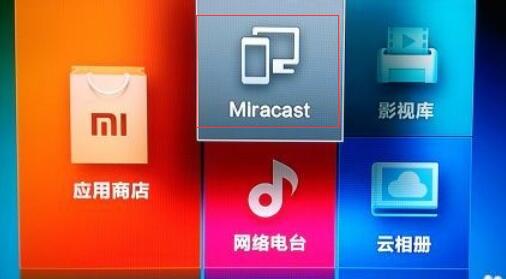
2、然後在華為Mate20 Pro手機端下拉通知欄,開啟“WLAN”,然後開啟“無線投屏”(或者前往“設定”>“裝置連線”>“手機投屏”> 開啟“無線投屏”),搜尋大螢幕裝置。
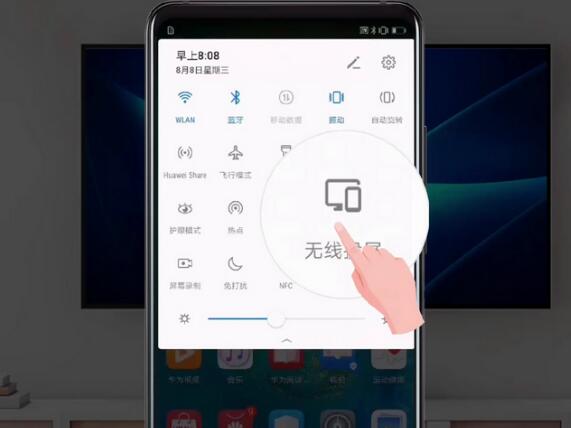
3、在裝置列表選擇對應的大屏裝置名,完成投屏。如下圖所示:
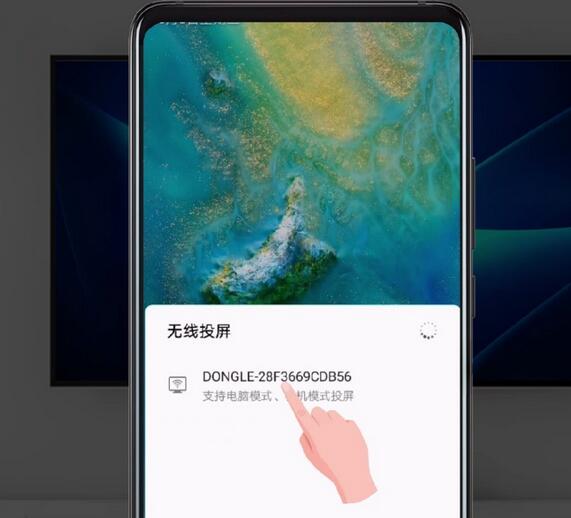
4、華為Mate20 Pro手機連線至大屏後,預設為電腦模式。投射的模式分為兩種:手機模式和電腦模式。在手機下拉選單或大屏通知中心,可對其進行切換。手機模式下,手機和大屏顯示相同內容。
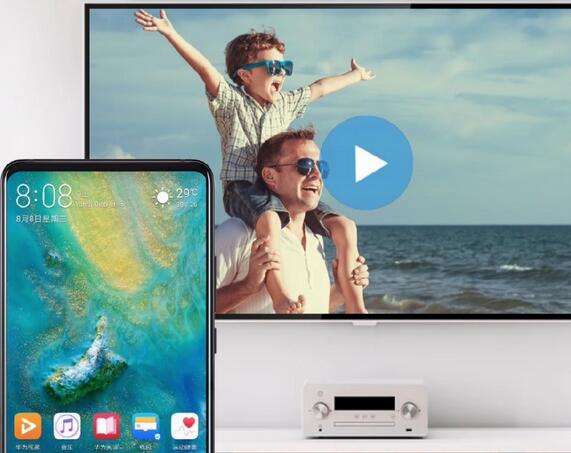
5、電腦模式下,可以在華為Mate20 Pro手機和大屏上顯示不同內容,如大屏看影片,手機聊天等。
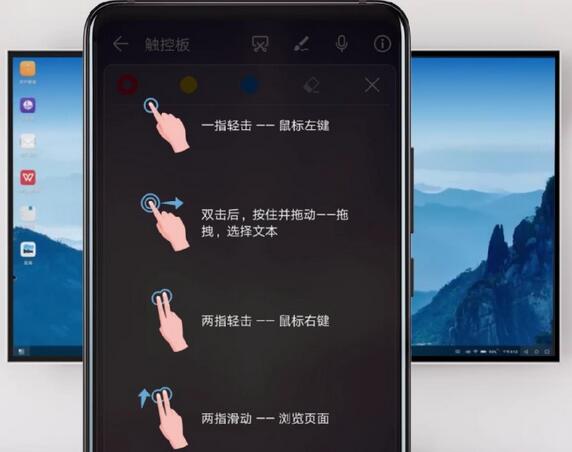
6、華為Mate20 Pro手機與大屏連線後,預設進入觸控板。手機變為觸控板後,可幫你輕鬆操作。如果退出了觸控板,可以從手機狀態列處向下滑動,在通知皮膚中點選觸控板。(您可以透過固定手勢模擬滑鼠完成任意操作。需要輸入時,用滑鼠點選大屏裝置上的可輸入區域,觸控版應用會自動彈出軟鍵盤)